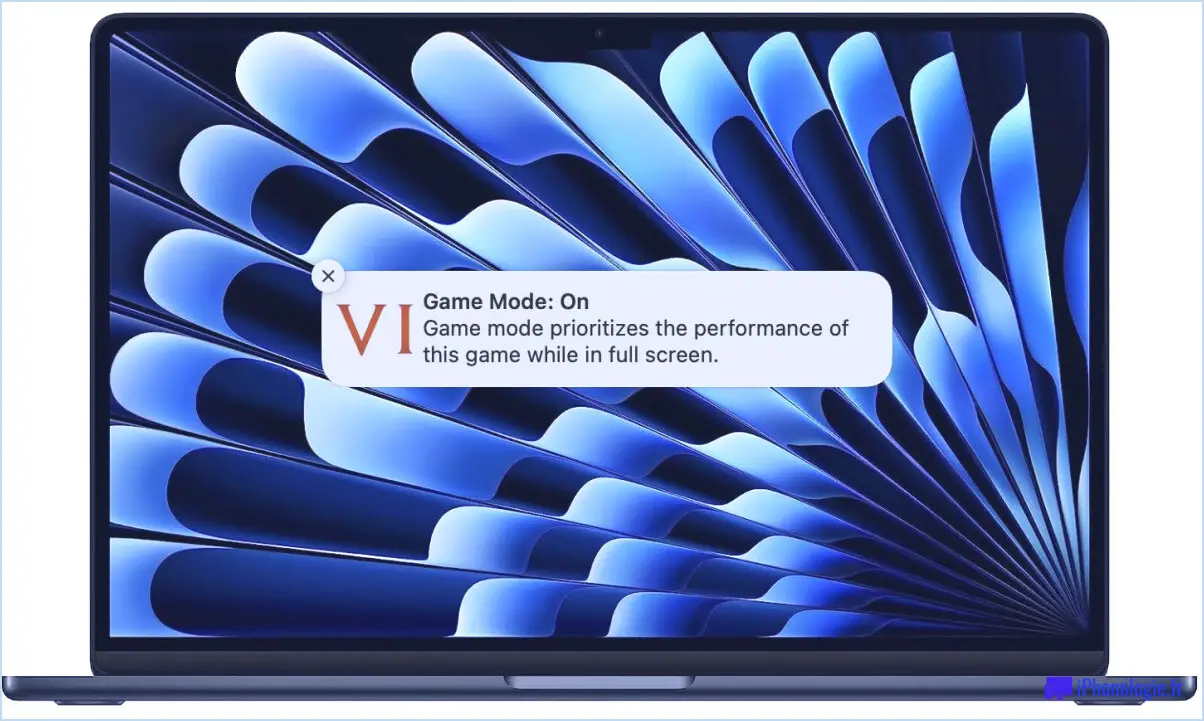Transformez Pixelmator en une application graphique vectorielle avec un œuf de Pâques étonnant sur Mac
![]()
Nous savons déjà que Pixelmator est la meilleure alternative à Photoshop pour une fraction du prix, mais les versions plus récentes de Pixelmator à partir de 2.2 incluent un incroyable œuf de Pâques qui transforme Pixelmator en une véritable application d'art vectoriel, à la manière d'Illustrator. Sérieusement, une application d'art vectoriel entière est cachée dans Pixelmator sur le Mac !
Pour accéder au mode Art vectoriel dans Pixelmator, il suffit de connaître une touche secrète, qui transforme l'application en dessin vectoriel.
Comment dessiner des graphiques vectoriels en mode Pixelmator sur Mac avec le mode Vectormator
Essayez-le vous-même avec une version moderne de Pixelmator, ouvrez l'application puis n'importe quel document, nouveau ou ancien.
Ensuite, il suffit d'appuyer sur les touches magiques : Commande+Maj+V
Vous verrez instantanément toutes les barres d'outils se transformer, et un petit message "Enter Vectormator Mode" survole brièvement la toile d'image actuelle.
Voici Pixelmator comme il est d'usage de modifier soi-même les pixels et les images, en accordant une attention particulière aux barres d'outils :
![]()
Et voici Pixelmator devenu Vectormator immédiatement après en utilisant le raccourci magique Commande+Maj+V , avec une transformation complète de la barre d'outils, offrant de nouveaux outils de dessin de formes et de vecteurs :
![]()
Mieux encore, vous pouvez basculer entre Pixelmator et Vectormator en utilisant à nouveau ce raccourci clavier, ce qui vous permet de dessiner des formes vectorielles, puis de repasser rapidement en mode pixel, et ainsi de suite. C'est assez incroyable d'être caché dans une application existante à 30 $, et c'est assez puissant pour être facilement sa propre application dédiée.
Pour pouvoir accéder à "Vectormator", vous devrez passer à Pixelmator 2.2 ou à une version plus récente (mise à jour gratuite) depuis l'App Store. Tout nouvel achat de Pixelmator ($30 sur l'App Store Mac ) sera évidemment la version la plus récente et vous aurez donc accès aux outils vectoriels.
Quitter le mode vectoriel et revenir au mode pixel dans Pixelmator sur mac
Pour quitter le mode de dessin vectoriel et revenir au mode pixel normal dans Pixelmator, appuyez à nouveau sur le raccourci magique Commande+Maj+V et toutes les barres d'outils repasseront à nouveau du mode vectoriel au mode normal. Vous pouvez ainsi passer rapidement de l'un à l'autre de manière transparente.
Si vous recherchez un éditeur d'images extraordinaire pour Mac OS X sans avoir à débourser des centaines de dollars pour Photoshop, alors il n'y a rien de mieux que Pixelmator. Avec l'intégration de Vectormator, ce point est vraiment essentiel, ce qui en fait une application incontournable pour les artistes, les designers, les photographes, ou même pour tous ceux qui aiment apporter des modifications et des ajustements aux photos de temps en temps.
(La capacité artistique n'est pas incluse, comme l'indique l'art vectoriel vraiment horrible que j'ai créé moi-même).
Rendez-vous sur Pixelmator pour découvrir cette fonctionnalité géniale intégrée dans une application géniale.